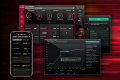5. Software di gestione - ROG Armoury Crate
La gestione della ROG Azoth Extreme è affidata all'ormai canonico software unificato di controllo Armoury Crate, aggiornato, al momento della stesura di questa recensione, alla versione stabile 5.9.9.0.
La schermata iniziale, denominata Dashboard, presenta una visione generale del software e include, oltre a vari sfondi scaricabili gratuitamente, un launcher per i giochi più utilizzati, la configurazione attuale di Aura Sync ed i profili.
Mediante il menu a scomparsa laterale avremo accesso a tutte le funzionalità del software, tra cui la gestione dei dispositivi ROG connessi al sistema.
| | |
| | |
Una volta selezionata la Azoth Extreme, potremo subito rimappare le pressioni dei tasti.
Le funzionalità assegnabili sono veramente ampie, e spaziano da macro a funzioni multimediali e click del mouse, fino ad arrivare ad aperture di siti web o applicazioni.
In questa sezione è inoltre possibile disabilitare dei tasti e assegnare funzionalità alle combinazioni con il tasto Fn.
Dalla medesima schermata possiamo anche configurare la modalità Tocco Veloce.
Selezionando una coppia di tasti, se tale funzionalità è attiva, il sistema dà priorità al tocco più recente nel caso in cui i due tasti vengano premuti quasi in contemporanea, rilasciando in automatico il primo premuto.
Questo permette di effettuare pressioni rapide ed in sequenza senza dover attendere che la prima pressione termini, aumentando notevolmente le performance in giochi frenetici come gli FPS.
| | |
| | |
Il sistema di registrazione delle macro è di tipo live recording: basterà infatti cliccare sul pulsante dedicato, digitare la combinazione con il giusto tempismo e stoppare la cattura una volta terminato.
Ciò permette anche agli utenti meno esperti di creare in poco tempo delle macro efficaci, pronte per essere utilizzate nei propri giochi preferiti.
Il sistema consente anche di realizzare combinazioni ibride di tasti, miscelando alla perfezione click del mouse e pressioni della tastiera.
| | |
| | |
Spostandoci nella sezione Manopola di controllo, potremo gestire la ghiera laterale.
Oltre a selezionare quali impostazioni mantenere attive o meno, è possibile assegnare una specifica funzione alla modalità Custom, scegliendo di fatto tra le medesime pressioni assegnabili ai tasti.
| | |
| | |
| | |
Spostandoci nella sezione Lighting, è possibile modificare l'illuminazione RGB attiva scegliendo tra effetti predefiniti (come la classica onda arcobaleno) e Aura Sync, ovvero effetti che vengono in automatico applicati su tutti i prodotti compatibili.
Dalla medesima schermata è inoltre possibile passare all'app esterna Aura Creator, pensata per permettere all'utente di realizzare un'illuminazione ad hoc combinando un qualunque numero di effetti base.
Questi ultimi vengono disposti in un pannello e distribuiti su vari livelli, ognuno dei quali viene applicato ai prodotti (o alle porzioni di essi) prescelti.
In questo modo è possibile controllare l'illuminazione di ogni zona supportata autonomamente, definendone il comportamento allo scorrere del tempo.
La schermata Alimentazione permette, oltre che di visualizzare la percentuale di carica della tastiera, di configurare il tempo e la modalità di sospensione, gli avvisi luminosi e le notifiche di sistema.
L'ultima sezione è infine dedicata agli aggiornamenti firmware della tastiera.
| | |
Dal menu laterale si accede a molte altre funzionalità , tra cui una panoramica generale di Aura Sync; in questa sezione, sarà possibile scegliere su quali dispositivi attivarla, abilitare la modalità Performance e selezionare uno degli effetti disponibili.
La voce "Biblioteca di Giochi" non è altro che un launcher integrato per tutti i giochi compatibili con Armoury Crate.
La sezione dedicata ai profili, invece, permette di definire una configurazione da attivare automaticamente all'avvio di determinate applicazioni o giochi.
| | |
Le schermate "Consigliate" e "Notizie" permettono, invece, di rimanere aggiornati con le news dal mondo gaming, oltre a scoprire le ultime offerte dei principali store.
| | |
| | |
Mediante l'ingranaggio collocato in basso a sinistra è infine possibile accedere alle impostazioni generiche del software, che permettono di gestire il tema e gli aggiornamenti firmware.